Как восстановить удаленные фото и видео на телефоне с Андроид
По данным статистики Avast, в среднем около 22% памяти смартфонов занято «мусорными» или старыми фотографиями и картинками. Для большинства пользователей это не новость, ведь даже устройства с объемом встроенной памяти от 128 Гб, рано или поздно, приходится очищать от ненужной информации, в том числе удалению подлежат и фотки.
К сожалению, иногда вместе с лишними изображениями случайно стираются и те, которые хотелось сохранить. Если вы попали в такую ситуацию, не спешите отчаиваться, есть несколько способов вернуть утраченные данные. В этой стать мы покажем, как восстановить удаленные фото и видео на Андроид смартфоне.
Использование специальных программ
На сегодняшний день в Play Market можно найти большое количество как бесплатных, так и платных программ, которые с легкостью смогут вернуть удаленные изображения. Восстановить фотографии можно будет через компьютер, планшет или непосредственно сам телефон, все будет зависеть от того, на каком программном обеспечении вы остановите свой выбор. Главное, проследите, чтобы во время этого процесса не приходили СМС или ММС. Они могут стереть информацию, которую нужно вернуть, и все усилия в итоге окажутся напрасными. Проще всего включить на это время режим «В самолете», и тогда процедуре восстановления ничего не помешает.
У всех программ, о которых пойдет речь, один алгоритм действия. Он выглядит примерно так:
- Подключаем телефон к ноутбуку или компьютеру как USB-накопитель.
- Осуществляем запуск выбранного программного обеспечения. Появится окно, где будут показаны все имеющиеся диски, включая съемные. В нашем случае — это телефон или планшет. Если компьютер их не видит, то нужно либо установить для подключения режим «USB-накопитель», либо же проверить режим «Отладка по USB». Делается это следующим образом: ищем раздел «Разработка» или же «Для разработчиков». Если и такого пункта нет, то смотрим «О телефоне», так находим номер сборки. На него необходимо нажать несколько раз, после чего откроется нужный нам раздел «Для разработчиков».
- Выбираем соответствующий диск, а также формат, в нашем случае — это формат изображений. Они обычно имеют расширение .png или .jpg.
- Запускаем сканирование.
- После получения результата ищем те файлы, которые были утеряны, сохраняем их на компьютер.
- При необходимости переносим найденные фотографии на телефон.
Так какие же программы лучше всего подойдут? Здесь будут приведены примеры наиболее популярных из них.
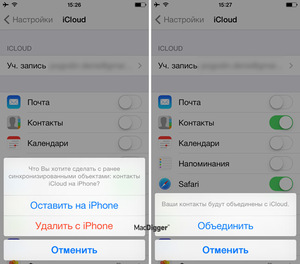
7-Data Android Recovery
Программное обеспечение было разработано специально для устройств, функционирующих на базе системы Android. Его можно использовать для восстановления любых видов файлов, включая фотографии, аудио, видео, документы и даже электронные письма.
Dr. Fone
С помощью этой бесплатной утилиты можно без проблем вернуть не только утраченные файлы, но и с легкостью восстановить даже телефонные контакты и смс-сообщения.
RS Photo Recovery
Ценность этой программы состоит в том, что она может вернуть удаленные данные даже с отформатированных, поврежденных или очищенных карт памяти.
PhotoRec
Программное обеспечение является бесплатным, с его помощью можно вернуть практически все форматы изображений, а также аудиофайлы, любые форматы документов и архивов.
Как восстановить удаленые файлы на телефоне.
Восстановление фото с помощью ПК
Вариант восстановления удаленных фотографий на Андроид с помощью ноутбука или компьютера является самым простым и универсальным, не требующим каких-то специфических умений и знаний. Работать с гаджетом мы будем, как если бы был подключен обычный жесткий диск на ПК.
Нужна помощь?
Не знаешь как решить проблему в работе своего гаджета и нужен совет специалиста? На вопросы отвечает Алексей, мастер по ремонту смартфонов и планшетов в сервисном центре.Напиши мне »
Перед процессом восстановления фото на устройстве Андроид от разных производителей, нужно подключить гаджет через USB интерфейс к компьютеру. После соединения с ПК планшет или смартфон запросит разрешение для передачи информации по данному маршруту. С выбором необходимо согласиться, после чего в списке устройств компьютера отобразится гаджет и внешняя карта SD, если она была установлена.
Некоторые модели девайсов привередливы в плане драйверов, из-за чего при первом подключении гаджет может не определиться. В данной ситуации устанавливаем фирменный софт на ПК, который доступен на официальном сайте производителя планшета или смартфона, или находим его на любительских и специализированных ресурсах.
Перед восстановлением фотографий после удаления, следует выбрать подходящую утилиту. Давайте рассмотрим наиболее популярные программы, которые имеют высокие оценки экспертов и много положительных отзывов.
Приложение WonderShare Dr. Fone for Android (root)
Данная программа в своем роде лучшая, но для ее функционирования требуется рут доступ. Перед процессом сканирования она способна автоматически определить модель вашего гаджета и установить для него драйверы. Выполняем следующую инструкцию:
- Скачиваем Dr. Fone с официального сайта https://www.recovery-android.com/android-data-recovery.html.
- Устанавливаем приложение. Запускаем установочный файл, нажимаем «ОК». Программа не русифицированная, есть только английский язык. Затем выбираем место для установки и нажимаем «Install». Увеличить
- Ожидаем, пока Dr. Fone инсталлируется, выбираем запуск утилиты и нажимаем «Finish». . Увеличить
- Выбираем необходимый тип файла и переходим к следующему пункту.
- Указываем первый пункт, чтобы утилита искала только удаленные файлы. Увеличить
- Начинаем поиск.
- Длиться анализ будет приблизительно 30 минут. За это время гаджет несколько раз перезагрузится. Не забывайте после каждой перезагрузки подтверждать отладку. Увеличить
- Теперь нужно отметить фотографии, которые хотите восстановить. Нажимаем «Recovery». Файлы будут сразу восстановлены на вашем гаджете.
Программа Recuva (No root)
7-Data Android Recovery
Данный узкоспециализированный софт используется для восстановления файлов на Андроид. При помощи софта можно быстро и легко восстановить фотографии. Утилита похожа на Recuva, но работать может со всеми видами памяти. Данные восстанавливаются не только с внутренних или внешних накопителей, но и напрямую из ОЗУ устройства.

Увеличить
После перезапуска софт попросит разрешение на сканирование SD карты и внутренней памяти телефона. После этого будет выведен список файлов, которые подлежат восстановлению.
Безысходные варианты сразу убираются. Имеется удобное превью, где можно видеть предварительную картинку восстанавливаемого снимка.
Изображения восстановления
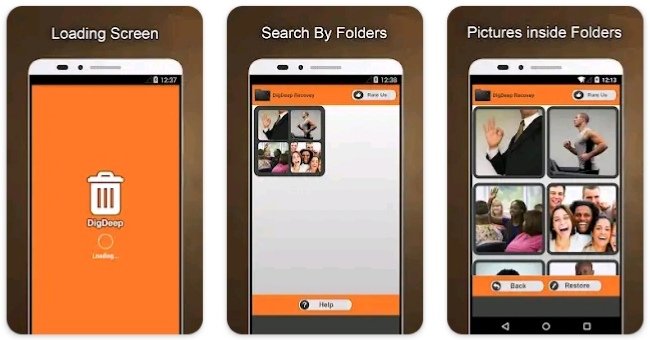
Если вы ищете мощное Android приложение для восстановления удаленных изображений, «Изображения восстановления» может быть лучшим выбором для вас. Отличительной чертой этого приложения является то, что он имеет отличный пользовательский интерфейс, который выглядит аккуратно и упорядочивает все настройки в простой форме.
Особенности:
- По сравнению с другими приложениями, «Изображения восстановления» работает довольно быстро.
- Приложение сканирует внутреннюю и внешнюю память для восстановления фотографий.
- Простой в использовании пользовательский интерфейс.
- Приложение быстрое и надежное.
Восстанавливаем файлы из образа внутренней памяти Android с помощью Recuva
Откройте приложение Piriform Recuva. В мастере восстановления нажмите кнопку «Далее». Выберите ‘Другое’ и «Далее». Нажмите кнопку ‘В определенном месте «и введите: K: (предполагается, что K — это буква смонтированного диска…). Нажмите кнопку «Далее». Выберите опцию глубокого сканирования (Deep Scan). Это волшебный параметр, который находит файлы, которые были удалены… но на самом деле не удалены. Нажмите кнопку «Запуск» для сканирования диска.
Приложение может сканировать удаленные файлы около часа в режиме Deep Scan. Заварите еще две кружки кофе!

После того, как Рекува выдаст результаты сканирования, можете выбрать файлы для восстановления с помощью флажков. Нажмите кнопку «Восстановить…» и укажите место, куда вы хотите сохранить данные с телефона.

Восстановление данных с телефона через программу Recuva
Как пользоваться программой Recuva
Как восстановить удаленные файлы с телефона Андроид через компьютер
Наиболее простым методом восстановить файлы на Android будет воспользоваться компьютером. Первое, что нужно попробовать сделать, это подключить ваш гаджет к компьютеру и просканировать его, возможно, что копия удалённого вами файла сохранилась где-нибудь в памяти системы. Делается это так:
- Для начала подключите ваш телефон к компьютеру через USB-провод, если вы делаете это впервые, то подождите какое-то время, пока установятся драйвера.
- После этого у вас на телефоне должно появиться уведомление о подключении, нажмите на него и выберите вариант “Передача файлов” или “USB-накопитель”.
- После этого зайдите в “Мой компьютер” и перейдите в память телефона.
- В правом верхнем углу есть строка “Поиск”,в ней введите название файла, который вы удалили и нажмите “Enter”.
- Когда начнётся поиск, вверху появится зелёная полоска, не закрывайте окно поиска, пока она не исчезнет.
Если вам повезёт, то удаленные файлы с телефона найдутся и вам останется лишь перенести их туда, где вы сможете их легко найти. Если же поиск не даст результатов, то придётся прибегать к помощи сторонних программ.
Проблема удалённых с телефона файлов довольно распространена сегодня, особенно часто файлы пропадают после сброса настроек, когда система чистит всё без разбора.А потому не удивительно, что в интернете хватает программ для восстановления утерянных данных через компьютер.Вы можете выбрать любую из них на свой вкус, мы же рассмотрим два наиболее популярных варианта.

Программа Recuva
Первый вариант программа под названием “Recuva”; Recuva–это бесплатное приложение для восстановления удалённых файлов. Её главными преимуществами считаются простота и удобство, а также приятный глазу внешний вид. Если вы решите восстанавливать файлы с её помощью, то делается это так:
- Скачайте программу с официального сайта и установите её.
- После запуска перед вами появится окно с перечнем различных типов файлов для восстановления, здесь вам нужно выбрать тип удалённого вами файла.
- Здесь же вам нужно выбрать тип поиска; программа предлагает два варианта поиска на выбор: обычный и углублённый –обычный найдёт меньше удалённых файлов, но займёт совсем немного времени, углублённый найдёт больше, но может занять несколько часов.
- По окончанию настройки можно запускать сканирование.
- Когда оно завершится, программа выдаст вам список из всех подходящих файлов удалённых с вашего телефона за последнее время, где вам нужно будет найти тот, который вы случайно удалили и переместить его обратно на свой телефон.

Программа 7-Data Android Recovery
Следующее приложение популярное среди пользователей это “7-Data AndroidRecovery”. Также как и предыдущий вариант, данное приложение распространяется абсолютно бесплатно. В целом 7-Data и Recuva очень похожи, но всё же одно серьёзное отличие у них есть. В отличие от Recuva, 7-Data Android Recovery может искать остаточные файлы не только во внутренней и внешней памяти, но и в памяти ОЗУ, из-за чего шансы на успех значительно увеличиваются.
Работать же с ним даже проще. Как только вы запустите программу она тут же начнёт поиск удалённых файлов и в конце выдаст их вам в виде всё того же списка.
Есть у 7-Data и свои минусы. Главный из них это невозможность выбрать тип проверки и тип файлов для поиска, из-за чего время, затрачиваемое на поиск, значительно увеличивается.

Как восстановить навсегда удаленные фотографии на Android из файлов резервных копий Google
Google Backup
Если вы создали файл резервной копии с помощью своей учетной записи Google или связали резервную копию с Google, вы всегда можете восстановить любые потерянные или удаленные данные на вашем телефоне Android, включая фотографии. Когда телефоны загружаются в первый раз или после сброса настроек, эта опция доступна для других данных Android, таких как контакты, календари и обои, которые включены в данные Android для восстановления. Все ваши ранее зарезервированные данные будут немедленно восстановлены, когда вы подключите свою учетную запись Google к своему смартфону Android. Но если процесс автоматического восстановления не работает, вы также можете сделать это вручную. Вот как вы это делаете:
Шаги по восстановлению навсегда удаленных фотографий на Android с помощью Google Backup:
Шаг 1 Перейдите в «Настройки» на своем телефоне Android, затем найдите Резервное копирование и сброс. После этого выберите Резервное копирование данных.
Шаг 2 Чтобы восстановить настройки и данные, включая фотографии, включите Автоматическое восстановление и перезагрузите телефон Android или просто разрешите восстановление резервной копии на телефоне, а затем проверьте ее.
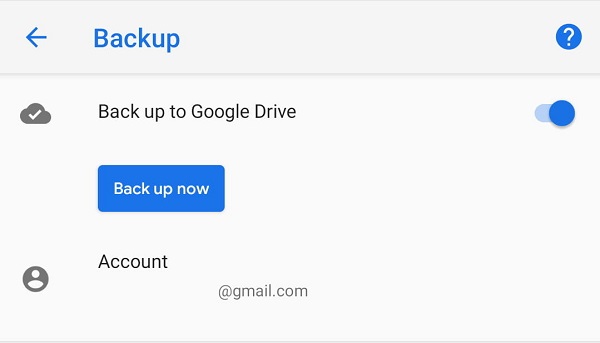
С FoneLab для Android вы восстановите утерянные / удаленные данные iPhone, включая фотографии, контакты, видео, файлы, журнал вызовов и другие данные с вашей SD-карты или устройства.
- С легкостью восстанавливайте фотографии, видео, контакты, WhatsApp и другие данные.
- Предварительный просмотр данных перед восстановлением.
- Доступны данные телефона Android и SD-карты.
Но что, если вы пропустили их восстановление через 60 дней? Есть еще один способ восстановить ваши навсегда удаленные фотографии на вашем телефоне Android. Вы можете вернуть их через службу поддержки Google. С другой стороны, чтобы вернуть их обратно, потребуется время. Ниже приводится процедура, которой необходимо следовать:
Служба поддержки Google
Если ваши изображения хранились в корзине более 60 дней, вам необходимо обратиться в службу поддержки Google, чтобы они восстановили их. Из-за новой политики Google они навсегда удаляются из корзины. Несмотря на то, что фотографии были удалены, Google по-прежнему владеет ими. В результате у вас будет еще 21 день для доступа к этим фотографиям после их окончательного удаления. Чтобы отправить запрос, обратитесь в службу поддержки Google. Чтобы связаться со службой поддержки Google и восстановить удаленные изображения, выполните следующие действия:
Пошаговые инструкции по восстановлению навсегда удаленных фотографий на Android с поддержкой Google:
Шаг 1 Откройте Google Диск, затем перейдите в Страница справки/ раздел. После этого проверьте список доступных параметров и нажмите «Отсутствующие или удаленные файлы».
Шаг 2 Во всплывающем диалоговом окне в новом окне вы должны увидеть две опции: «Запросить чат» и «Поддержка по электронной почте». Просто выберите тот, который соответствует вашим предпочтениям.
Шаг 3 Заполните требования. Если будет предложено, четко укажите, почему вам нужно восстанавливать фотографии, и ваши навсегда удаленные фотографии будут восстановлены автоматически через некоторое время.
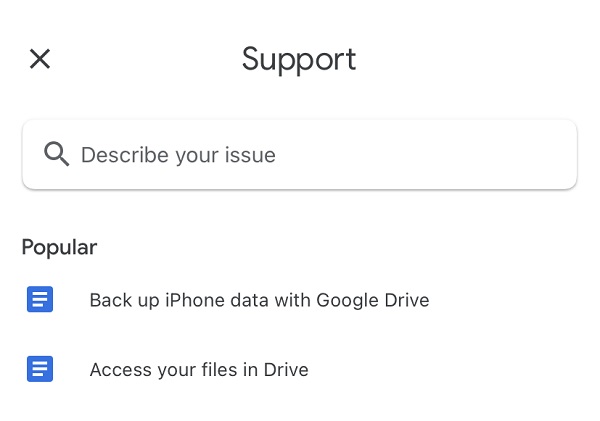
Риски Рутирования Телефона на Android
С развитием технологий восстановления данных Android, большинство программ для восстановления данных Андроид на Плей-маркете может восстановить ошибочно удаленные файлы Android и потерянные данные.
Из-за определённого компьютерного протокола и механизма защиты данных Android, пользователям сначала необходимо рутировать свой Android, чтобы сделать восстановление данных возможным.
Однако, некоторые пользователи не хотят рутировать свои телефоны, чтобы не подвергаться некоторым рискам:
- Нет гарантии на продукт
- Отсутствие бесплатного послепродажного обслуживания если устройство будет повреждено из-за сбоя оборудования или операционной системы
- Серьезная потеря данных после установку ROOT с помощью неизвестных инструментов
Итак, каким же способом лучше всего полностью восстановить потерянные данные Android без рутирования телефона? Программное обеспечение EaseUS может помочь вам восстановить потерянные данные с SD-карты Android и внутренней памяти.
Восстановление удаленных фото — советы и выводы
Если вы случайно удалили важные фотографии со смартфона, первым делом стоит проверить папку с удаленными файлами. Если нужных снимков там не нашлось, придется использовать сторонние программы. Лучше всего использовать специализированные программы, устанавливаемые на ПК. Благодаря этому получится восстановить большую часть удаленных фотографий без Root-доступа и в более-менее хорошем качестве. В крайнем случае, можно воспользоваться специальными приложениями доступными в Play Market.
Дайте знать, что вы думаете по этой теме материала в комментариях. Мы очень благодарим вас за ваши комментарии, отклики, подписки, лайки, дизлайки!












